SVN — 为Subversion版本库创建只含部分内容和特殊改动的标签
?
?http://blog.csdn.net/jamesfancy/archive/2007/07/22/1702187.aspx?然后选择创建一个“Native filesystem (FSFS)”的版本库。这里选择文件系统版本库纯属个人习惯,大家可以根据需要或习惯自行选择。
由于svn-repo目录是创建在F:盘的,所以现在版本库的URL是:file:///f:/svn-repo
2. 准备工作拷贝目录并初始化版本库结构
创建一个目录作为工作目录,比如F:\workcopy。然后在这个目录下创建两个空文件夹:trunk和tags。由于本次试验不需要创建分支,所以branches目录就免了。
然后在workcopy目录中,右键点击空白处,选择“TortoiseSVN→Import…”,如图
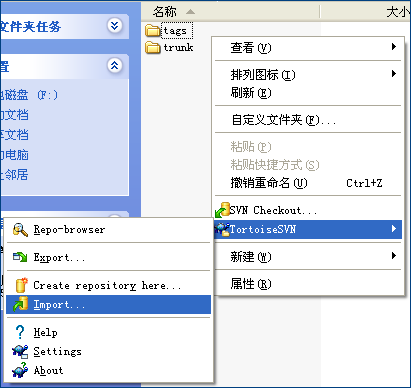
在随后出现的Import对话框中填入刚才得到的URL:file:///f:/svn-repo,点击OK按钮将刚创建的两个空目录导入到版本库中。如图
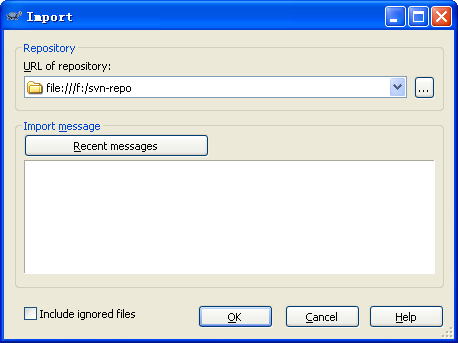
这时候的workcopy目录还不在Subversion的控制之下,因此workcopy目录中还不含.svn目录(这个目录通常是隐藏属性)。所以要先将workcopy清空,右键点击目录中的空白处,选择“SVN Checkout…”菜单项,准备将版本库中trunk目录的内容(目前还是空)取出来作为工作拷贝。如图
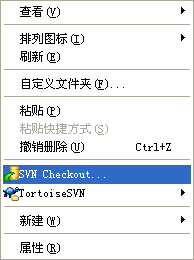
在随后打开的Checkout对话框中填入trunk的URL,将按OK将内容取出到工作拷贝。如图
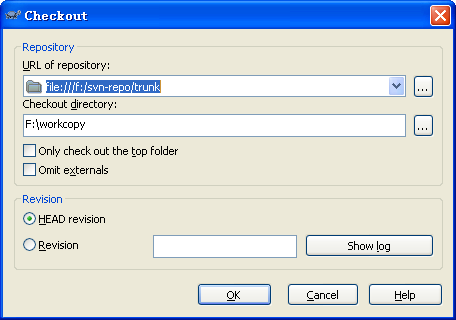
3. 准备实验用的目录和文件
在workcopy目录创建一些目录,子目录和文件,以模拟工程文件目录树。创建好后就像下面图示的那样:
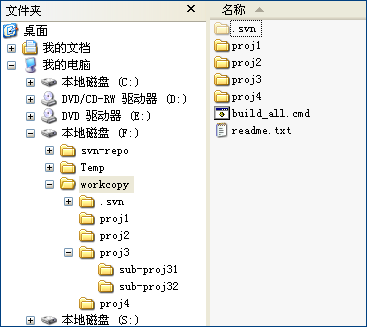
现在右键点击workcopy目录,或者目录中的空白处,在弹出菜单中选择“SVN Commit…”,打开Commit对话框。并在这个对话框中将所有文件及目录选中(选择全部,勾选“Seelct / deselect all”选项即可),并提交,以将这些目录和文件添加了版本库的trunk目录中。如图
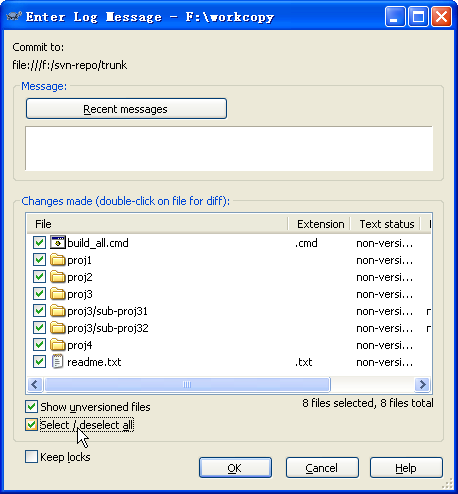
4. 修改工作拷贝的内容,准备做一个特殊的标签
现在我们需要做一个特殊的标签。假设这次标签是为一次工程测试所做,而这次测试中不需要sub-proj32和proj4的参予,所以现在需要将proj3/sub-proj32以及proj4删除,并且修改build_all.cmd将这两个程的build代码去掉。同时,还需要添加一个tag_readme.txt对这次标签进行详细的说明。操作如下:
分别在Explorer中找到sub-proj32目录和proj4目录,并在其右键菜单中选择“TortoiseSVN→Delete”将它们标记为删除。该操作会将这两个目录中的所有文件删除掉,并将这两个目录标记为删除。此时,如果提交更改,则这两个目录就真的被删除并记录到版本库中。但由于只是为做标签,而不是真的要删,所以,不能提交。
然后,修改build_all.cmd的内容。
在workcopy中新建一个文件,命名为tag_readme.txt,并添加说明内容。右键点击tag_readme.txt文件,在右键菜单中选择“TortoiseSVN→Add…”,并在弹出菜单中确定tag_readme.txt为选中状态,点击OK。再在随后弹出的消息对话框中点击OK。
这些操作完成之后,相关目录和文件的图标会相应变化以显示被标记的状态:proj4和sub-proj32两个目录被标记为删除状态,build_all.cmd被标记为本地修改状态、tag_readme.txt被标记为添加状态,如图
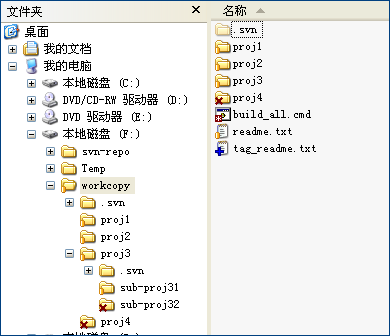
特别注意:这一步中所做的任何修改都不要提交到版本库,即不要运行“SVN Commit…”命令。
5. 制作标签
现在右键单击workcopy目录,在弹出菜单中选择“TortoiseSVN→Branch/Tag…”命令,打开Copy对话框。此Copy对话框中,To URL处填写产生标签的URL:file:///f:/svn-repo/tags/build_2007_07_22;注意一定要在“Create copy in repository from”选项组中选择“Working copy”。这一点非常关键,不然上面的事情都白做了。一般来说,还需要对这个标签有一个简短的说明,填写在Log message中。完整配置之后的Copy对话框如图
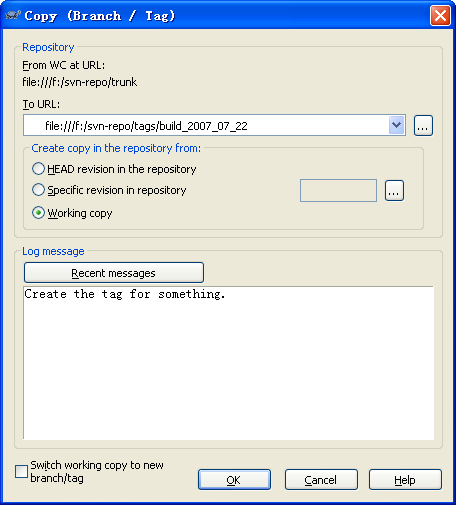
点击OK,即开始制作标签。结果如下图
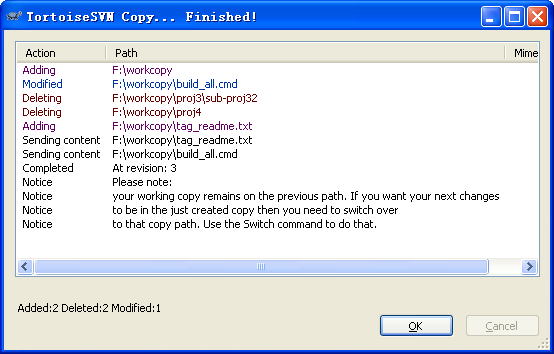
可以看到,这个标签中添加了workcopy目录(被添加为file:///f:/svn-repo/tags/build_2007_07_22),而其中的build_all.cmd有改动;删除了proj4和sub-proj32,并添加了tag_readme.txt。其它内容都保持原样。
6. 恢复工作拷贝
标签完成了,工作还要继续,刚才所做的所有改动,都是要恢复过来的。proj4和sub-proj32是不能丢的,build_all.cmd也要恢复原样,而tag_readme.txt则不再需要了。
这时候,右键单击workcopy目录,或目录中的空白处,选择“TortoiseSVN→Check for modifications”命令,打开对话框,如图
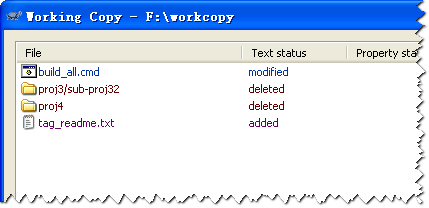
这个对话框中列出来了刚才改动过的内容,包括增、改、删。将它们全部框选,并右键单击选中的内容,在弹出菜单中选择“Revert…”项。这时TortoiseSVN会询问是否revert选中的4项,选择Yes。
现在所有变动标记都去掉了,再将多余的tag_readme.txt文件删除。workcopy又恢复了最后一次Update的样子,对工作一点也不影响。
后记:如果按照上面的操作过程,怕因为误操作选择不必要的麻烦,也可以用另一种办法来实现类似的特殊的“标签”,不过这种“标签”应该叫分支了。1. 通过repo-browser在版本库的tags目录中创建一个标签目录,如file:///f:/svn-repo/tags/test就创建了一个名为test的标签目录。2. 在workcopy中为你需要添加了标签中的每一个目录和文件进行Branch/tag操作,将其拷贝到file:///f:/svn-repo/tags/test下的同名目录中。
这样做标签有一定的局限,比如,需要去掉子目录下的内容,如sub-proj32的时候,就会比较麻烦。而且,这样做会造成多次修改版本号的更新,所以不推荐使用这种方法。